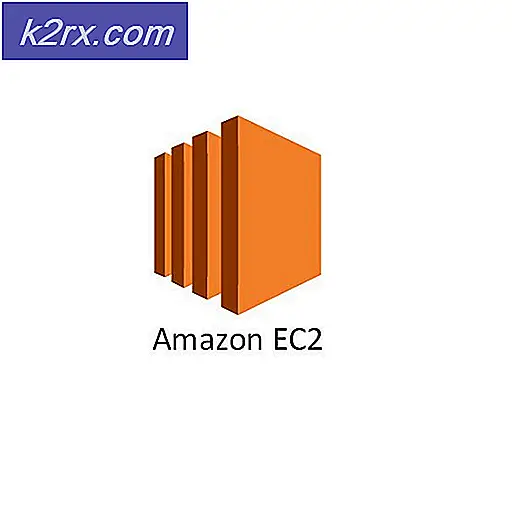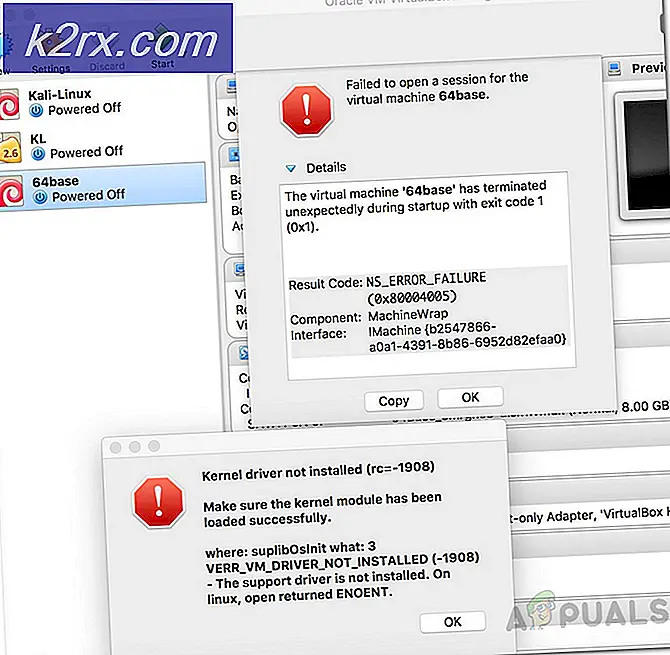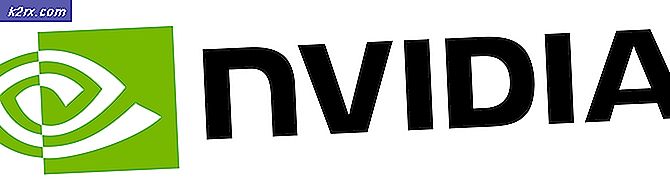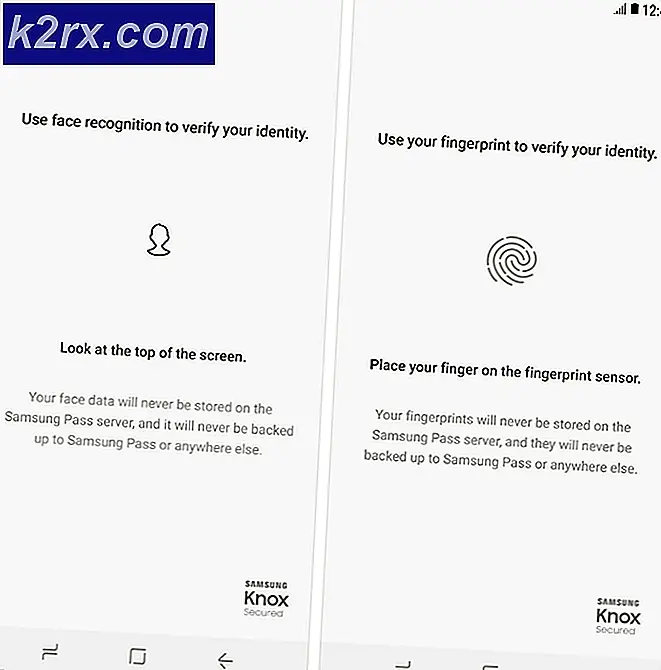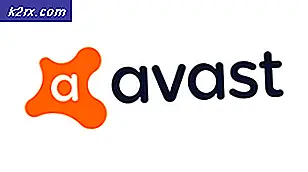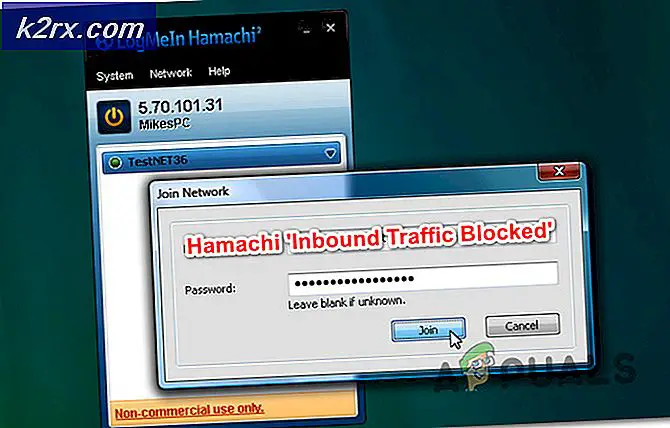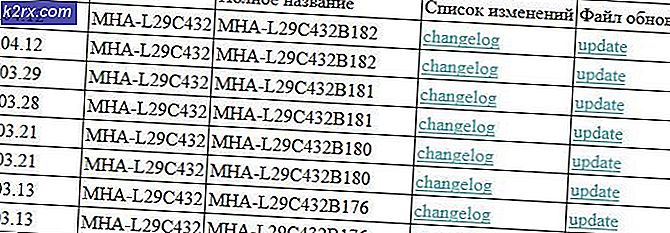Fix: Fitbit synkroniseras inte
Din Fitbit-enhet kanske inte synkroniseras på grund av en Bluetooth-kommunikationsfel. Det kan också bero på att de nödvändiga behörigheterna inte är tillgängliga. Föråldrad Fitbit-app eller inaktuell firmware på din Fitbit-enhet kan också orsaka icke-synkronisering av dina Fitbit-data.
Icke-synkronisering av dina Fitbit-data sker vanligtvis i mobilversionerna av Fitbit-appen. Men sällan kan det hända på din Windows-dator eller Mac.
Förutsättningar
- Se till att det finns inga andra Bluetooth-enheter (som bilsatser, headset, stereoljud, Bluetooth-högtalare, internetdelning och filöverföring) finns i närheten som kan störa synkroniseringsprocessen.
- Kontrollera om Fitbit-enheten batteriet är lågt.
- Se till att du använder Fitbit-appen på en enhet som stöds.
- Kontrollera om du använder senaste versionen av telefonens operativsystem.
- Vänta efter att någon lösning har applicerats minst 20 minuter för att slutföra synkroniseringsprocessen.
- De plats av din telefon är vänd On.
Lösning 1: Tvinga stäng Fitbit-appen
Om Fitbit-appen har fastnat kommer den inte att synkroniseras ordentligt med din klocka. För att lösa detta problem kan vi tvinga stoppa applikationen och starta den igen. Detta initierar alla tillfälliga konfigurationer på nytt och löser problemet.
- Öppna inställningar på din telefon.
- Öppna Appar eller Application Manager.
- Hitta och tryck sedan på din Fitbit-appen.
- Klicka nu på Tvinga stopp.
- Starta nu Fitbit-appen och kontrollera om problemet är löst.
Lösning 2: Starta om telefonen och Fitbit-enheten
Det första steget i felsökning av många smarta enhetsproblem är att strömbryta enheten helt. Detta löser alla problem med tillfälliga konfigurationer och konflikter i olika delar av klockan och enheten.
- Stäng av din telefon.
- Stäng av din Fitbit-enhet.
- Vänta i 30 sekunder.
- Ström på din telefon och Fitbit-enheten.
- Kontrollera sedan om synkroniseringsfunktionen är normal.
Lösning 3: Aktivera alltid anslutna och synkroniseringsalternativ hela dagen
Din Fitbit-app synkroniseras regelbundet med din Fitbit-enhet. Om du inte kan synkronisera dina Fitbit-data aktiverar du “Aktivera Alltid ansluten”Alternativ och“Hela dagen synkronisering”Alternativet kan öka anslutningens stabilitet och frekvens och därmed lösa synkroniseringsproblemet. Dessa alternativ kommer dock att påverka batteriets livslängd på din enhet och telefon.
- Öppna Fitbit-appen på din telefon.
- Klicka sedan på längst upp till höger på skärmen konto.
- Klicka sedan på namnet på din Fitbit-enhet.
- Nu hitta och aktivera “Alltid ansluten”(Beroende på din telefon kanske det här alternativet inte är tillgängligt).
- Hitta och aktivera sedan “Synkronisera hela dagen”(Beroende på din telefon kanske det här alternativet inte är tillgängligt).
- Kontrollera nu om synkroniseringsfunktionen fungerar normalt.
Lösning 4: Starta om Bluetooth och koppla bort din Fitbit-enhet
Synkroniseringsproblemet du står inför kan vara en tillfällig kommunikationsfel i Bluetooth. I så fall kan du stänga av Bluetooth på telefonen och sedan stänga av den igen.
- Tvinga stängning Fitbit-appen.
- Öppna inställningar på din telefon.
- Navigera sedan till Blåtand.
- Växla nu omkopplaren till “Blåtand”Till Av placera.
- Nu, vänta i 15 sekunder.
- Sedan sätta på Blåtand.
- Nu lansera din Fitbit-app.
- Anslut nu till din Fitbit-enhet och kontrollera om problemet är löst.
- Om inte, då tvinga stängning din Fitbit-app.
- Navigera nu igen till dina Bluetooth-inställningar.
- Öppna "Parade enheter”Och Ta bort alla Bluetooth-enheter (glöm alla enheter).
- Nu Stäng av din Bluetooth och vänta i 15 sekunder.
- Sedan slå på Bluetooth och lansera Fitbit-appen.
- Anslut nu till din Fitbit-enhet och kontrollera om synkroniseringsfunktionen fungerar normalt.
Lösning 5: Återställ Fitbit-enheten
Det finns tillfällen där enheten inte synkroniseras med Fitbit på grund av felaktig anslutning / synkroniseringskonfigurationer. I det här fallet kan du återställa Fitbit-enheten och sedan försöka synkronisera den igen manuellt med Bluetooth via Fitbit-applikationen.
- Ta bort paret din Fitbit-enhet från Bluetooth-inställningarna på din telefon.
- Plugg din Fitbit-enhet till laddare.
- Håll nu ensam knapp på din enhet i mer än 10 sekunder.
- Sedan Fitbit-logotyp visas, vilket innebär att enheten har återställts.
- Nu sätta på de Blåtand på din telefon.
- Koppla sedan ihop din Fitbit-enhet och kontrollera om problemet har lösts.
Lösning 6: Aktivera alla behörigheter för Fitbit-appen
Fitbit-appen kräver vissa behörigheter för att slutföra sin verksamhet; särskilt platstillståndet. Om någon av de nödvändiga behörigheterna inte ges / finns, kan det orsaka att din Fitbit-data inte synkroniseras. I så fall kan lösa problemet att ge Fitbit alla behörigheter.
- Stänga Fitbit-appen och Stäng av Blåtand.
- Öppna inställningar på din telefon.
- Tryck sedan på Appar eller Application Manager.
- Hitta nu och tryck på Fitbit-appen.
- Tryck sedan på Behörigheter.
- Nu aktivera alla behörigheter där.
- Sedan Gör det möjligt Bluetooth på din telefon och starta Fitbit-appen.
- Anslut nu till din Fitbit-enhet och kontrollera om den synkroniseras ordentligt.
Lösning 7: Uppdatera Fitbit-appen
Uppdateringar släpps för att korrigera buggar och förbättra prestanda. Om du använder en föråldrad Fitbit-app kan det vara orsaken till synkroniseringsproblemen. I så fall kan uppdatering av Fitbit-appen lösa problemet direkt.
- Starta på din telefon Google Play Butik.
- Klicka nu på hamburgare meny och tryck sedan på Mina appar och spel.
- Hitta nu och tryck på Fitbit-appen.
- Om det finns en uppdatering tillgänglig, tryck sedan på Uppdatera.
- Efter avslutad process, kontrollera om synkroniseringsfunktionen är normal.
Lösning 8: Ändra ditt nätverk
Om IP: n som du har fått av din Internetleverantör är svartlistad av Fitbit som en spammar-IP kommer du inte att kunna synkronisera dina Fitbit-data. För att utesluta det är det en bra idé att ändra ditt nätverk. Du kan använda telefonens hotspot om inget annat nätverk är tillgängligt.
- Växla till ett annat nätverk (eller använd din mobiltelefons hotspot).
- Nu kolla upp om Fitbit-synk fungerar normalt.
- Om så är fallet, byt antingen ditt nätverk permanent eller ändra din IP från dina Internetleverantörer.
Lösning 9: Aktivera ”Åsidosätt ej stör” för din Fitbit-app
Om du har inaktiverat aviseringar på din mobiltelefon eller om du använder stör inte kan synkroniseringsfunktionen i Fitbit misslyckas. I så fall kan det tillåta att alla meddelanden eller att Fitbit åsidosätter 'Stör ej' löser problemet.
- Tvinga stängning Fitbit-appen.
- Stäng av din Bluetooth.
- Öppna sedan inställningar på din telefon och öppna appar.
- Hitta nu och tryck på Fitbit-appen.
- Tryck sedan på Meddelanden.
- Om Blockera alla är aktiverat, då inaktivera Det.
- Om Visa tyst är aktiverat, då inaktivera Det.
- Aktivera sedan Åsidosätt Stör ej.
- Nu slå på din Bluetooth.
- Sedan lansera Fitbit-appen och kontrollera om problemet är löst.
- Se också till att det inte finns några program som blockerar meddelanden och att alla meddelanden ska vara tillåtna.
Lösning 10: Stäng av batterisparen och låt Fitbit-appen köras i bakgrunden
Om Fitbit-appen inte är undantagen vid batterioptimering eller RAM-hantering kan det orsaka synkroniseringsproblem med Fitbit. Det här problemet kan också orsakas av batterisparläget, vilket automatiskt kan inaktivera Bluetooth från bakgrunden. I det här fallet löser problemet antingen att inaktivera batterisparläget eller undantag för Fitbit-appen från batterioptimering eller RAM-hantering.
- Tvinga stängning Fitbit-appen.
- Svep nedåt från toppen av skärmen och tryck sedan på Stäng av batterisparläge.
- Nu öppen inställningar på din telefon.
- Öppna sedan Optimering av batteriet på din telefon (du kan behöva kolla in Fler inställningar).
- Hitta nu Fitbit-appen och tryck på den.
- Välj sedan “Optimera inte”.
- Tryck nu på knappen för de senaste apparna.
- Sedan Lång press RAM-rensningsknappen för att ställa in appar som kan köras i bakgrunden.
- Klicka nu på Lägg till på vitlista.
- Sök sedan efter Fitbit-appen och tryck på Lägg till.
- Starta nu Fitbit och kontrollera om problemet är löst
Lösning 11: Rensa Fitbit App-cache och data
Cache används av appar för att påskynda saker. Men om cacheminnet i Fitbit-appen är korrupt, fungerar inte Fitbits synkroniseringsfunktion. I så fall kan rensa cacheminnet och tillfälliga data i Fitbit-appen lösa problemet.
- Tvinga stängning Fitbit-appen och Stäng av Blåtand.
- Öppna inställningar på din telefon.
- Öppna Appar eller Application Manager.
- Hitta och tryck sedan på din Fitbit-appen.
- Tryck nu på rensa cache och bekräfta sedan för att rensa cacheminnet.
- Kontrollera nu om Fitbit-synkroniseringen har börjat fungera bra.
Om inte, är troligtvis användardata för Fitbit-appen skadad. I så fall kan rensa användardata för Fitbit-appen lösa problemet. Du måste dock logga in igen och all data som inte synkroniserades kommer att gå förlorad.
- Följ upp till steg 4 som nämns ovan för att öppna Fitbit-appen i Appar eller Application Manager.
- Tryck sedan på radera data och bekräfta för att rensa data.
- Nu omstart telefonen och slå på Bluetooth.
- Sedan lansera och logga in till Fitbit-appen.
- Anslut till din Fitbit-enhet och kontrollera om synkroniseringsproblemet har lösts.
Lösning 12: Avinstallera och installera om Fitbit-appen
Om ingenting har hjälpt dig kan vi försöka installera om Fitbit-applikationen helt. Detta återställer alla installationsfiler helt och om det finns ett problem med dem kommer det att åtgärdas när filerna uppdateras.
- Logga ut av din Fitbit-app och Tvinga stängning Det.
- Avlägsna de Fitbit-enhet från dina parade enheter i Blåtand inställningar.
- Öppna på din telefon Google Play Butik.
- Klicka nu på hamburgare meny och tryck sedan på Mina appar och spel.
- Hitta och tryck sedan på din Fitbit-appen.
- Klicka nu på avinstallera och bekräfta sedan för att avinstallera appen.
- Efter avslutad avinstallationsprocess, omstart din telefon.
- Sedan ladda ner och Installera Fitbit-appen.
- Starta nu Fitbit app och logga in.
- Koppla nu ihop med din Fitbit-enhet och kontrollera om synkroniseringsproblemet är löst.
Lösning 13: Synkronisera via en annan enhet
Kanske är den nya uppdateringen av telefonens operativsystem inte kompatibel med Fitbit. Använd i så fall en annan telefon eller din Windows-dator eller Mac tills en uppdatering rullas ut av Fitbit för att tillgodose den nya utvecklingen. För att illustrera kommer vi att diskutera processen för Windows PC, du kan följa instruktionerna specifikt för ditt operativsystem. Du behöver Fitbit-synkroniseringsdongel eller om ditt system stöder Bluetooth LE 4.0 kan du använda systemets Bluetooth för att slutföra synkroniseringsprocessen.
- Ladda ner Fitbit Connect installationsprogrammet från den officiella webbplatsen enligt ditt operativsystem.
- Lansera den nedladdade filen och följ installationsinstruktionerna för att slutföra installationsprocessen.
- Nu Föra in de Fitbit synkroniseringsdongel in i USB-porten (inte ett USB-tillbehör eller en USB-hubb) på ditt system.
- När dongeln har upptäckts av Fitbit Connect, klicka på Ställ in ny enhet.
- Acceptera användarvillkoren och logga in med ditt Fitbit-konto.
- Nu Välj din Fitbit-enhet (Fitbit-enheten bör vara inom 20 meters räckvidd från ditt system).
- Följ nu instruktionerna på skärmen för att slutföra Bluetooth-anslutningsprocess mellan ditt system och Fitbit-enheten.
- A synkronisera av dina Fitbit-data startar omedelbart. Om inte, klicka sedan på för att manuellt synkronisera din Fitbit-enhet tre prickar (ellipsikonen) och klicka sedan på Synkronisera nu. Det kan ta en stund att synkronisera.
Lösning 14: Uppdatera firmware på din Fitbit-enhet
Firmware för Fitbit-enheter uppdateras för att korrigera kända buggar och förbättra prestanda. Om du använder en Fitbit-enhet med föråldrad firmware kan det vara grundorsaken till synkroniseringsproblemet med din Fitbit. I så fall kan uppdatering av firmware på din Fitbit-enhet lösa problemet.
- Tvinga stängning Fitbit-appen på din telefon.
- Stäng av Bluetooth på din telefon.
- Ansluta din Fitbit-enhet via Fitbit sync dongle eller Bluetooth till ditt system (som diskuteras i ovanstående lösning).
- I Huvudmeny på Fitbit Connect, klicka på Felsökning.
- Klicka sedan på Sök efter uppdateringar (under Fitbit-anslutningsnumret)
- Återigen, i huvudmenyn för Fitbit Connect, klicka på Sök efter enhetsuppdatering.
- Om en uppdatering är tillgänglig visar Fitbit Connect en förloppsindikator tills uppdateringsprocessen är klar. Om din Fitbit-enhet har en skärm visas också förloppsindikatorn på den.
- Efter avslutad uppdateringsprocess, koppla ifrån din Fitbit-synkroniseringsdongel från PC.
- Anslut sedan din telefon till din Fitbit-app och kontrollera om problemet är löst.
Lösning 15: Ta bort din Fitbit-enhet från ditt Fitbit-konto
Din Fitbit-enhet synkroniserar data med ditt Fitbit-konto. Om din enhet inte var korrekt inställd visas den inte i ditt Fitbit-konto. Vi kan försöka ta bort Fitbit-enheten från ditt konto och se om det löser problemet.
- Tvinga stängning Fitbit-appen.
- Koppla bort Fitbit-enheten från de parkopplade enheterna i Bluetooth-inställningar och stäng av Bluetooth.
- Sedan på din PC eller Mac, lansera din webbläsare och navigera till ditt Fitbit-konto.
- Ange dina Fitbit-referenser till logga in till ditt Fitbit-konto.
- Öppna nu rullgardinsmenyn och kolla upp om din Fitbit-enhet visas där.
- Om inte, var din Fitbit-enhet inte korrekt inställd och du måste ställa in den igen.
- Klicka nu på Fitbit Connect-ikonen och öppna sedan Huvudmeny.
- Klicka sedan på Ställ in en ny enhet.
- Följ nu instruktionerna för att slutföra installationsprocessen.
- Sedan sätta på Bluetooth på din telefon.
- Nu lansera Fitbit-appen och kontrollera om synkroniseringsproblemet är löst.
- Om du fortfarande inte kan synkronisera dina Fitbit-data, då ta bort alla Fitbit-enheter (Information lagrad i ditt konto är säker) från ditt konto och upprepa ovan nämnda enheter.
Om ingenting har fungerat för dig hittills måste du göra det fabriksåterställ din Fitbit-enhet.